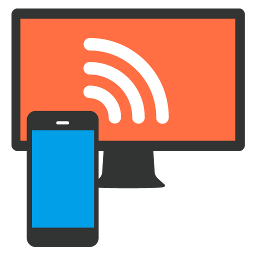 |
說明/常見問題
手機與電腦連接(Android) |
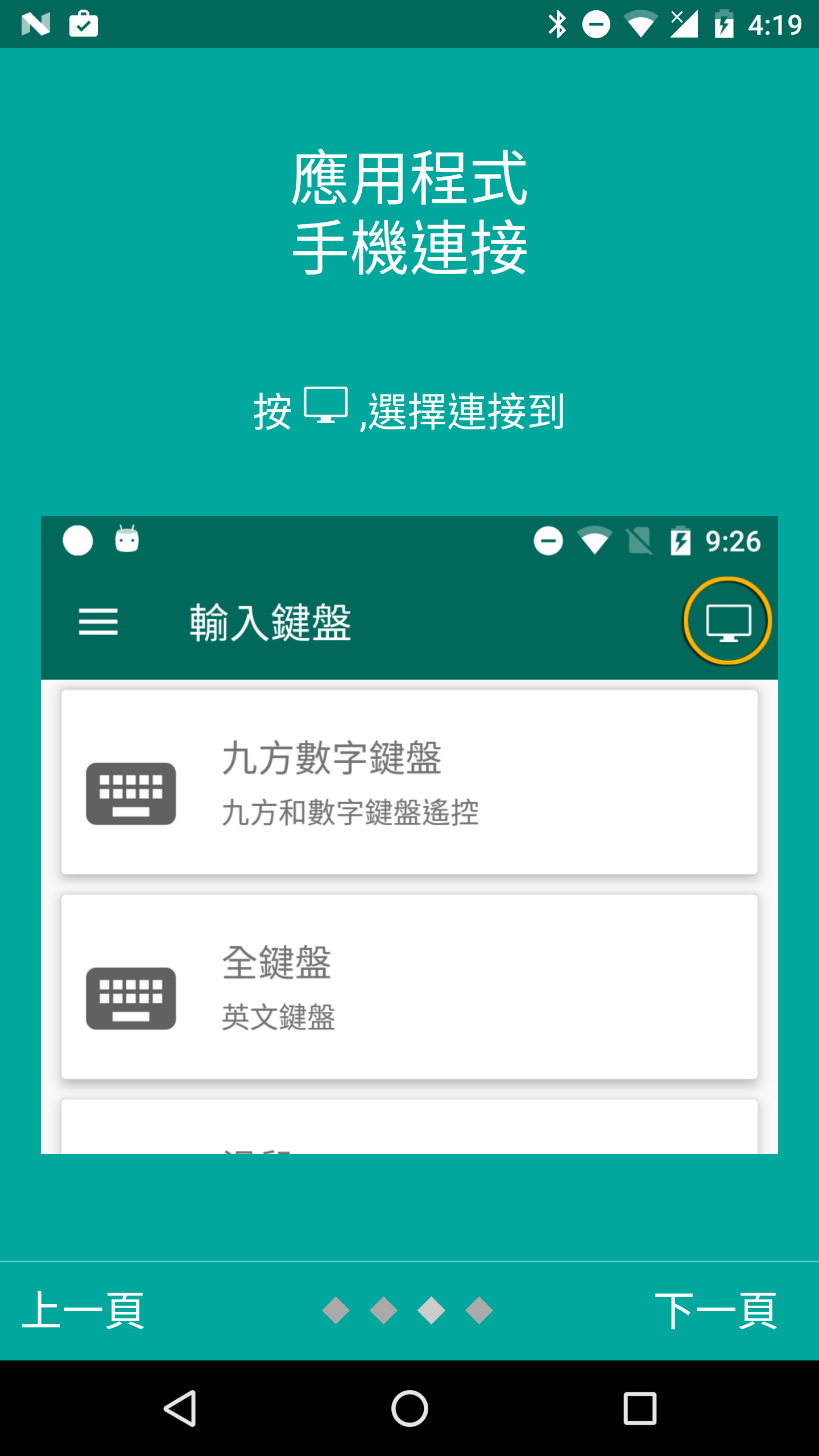 |
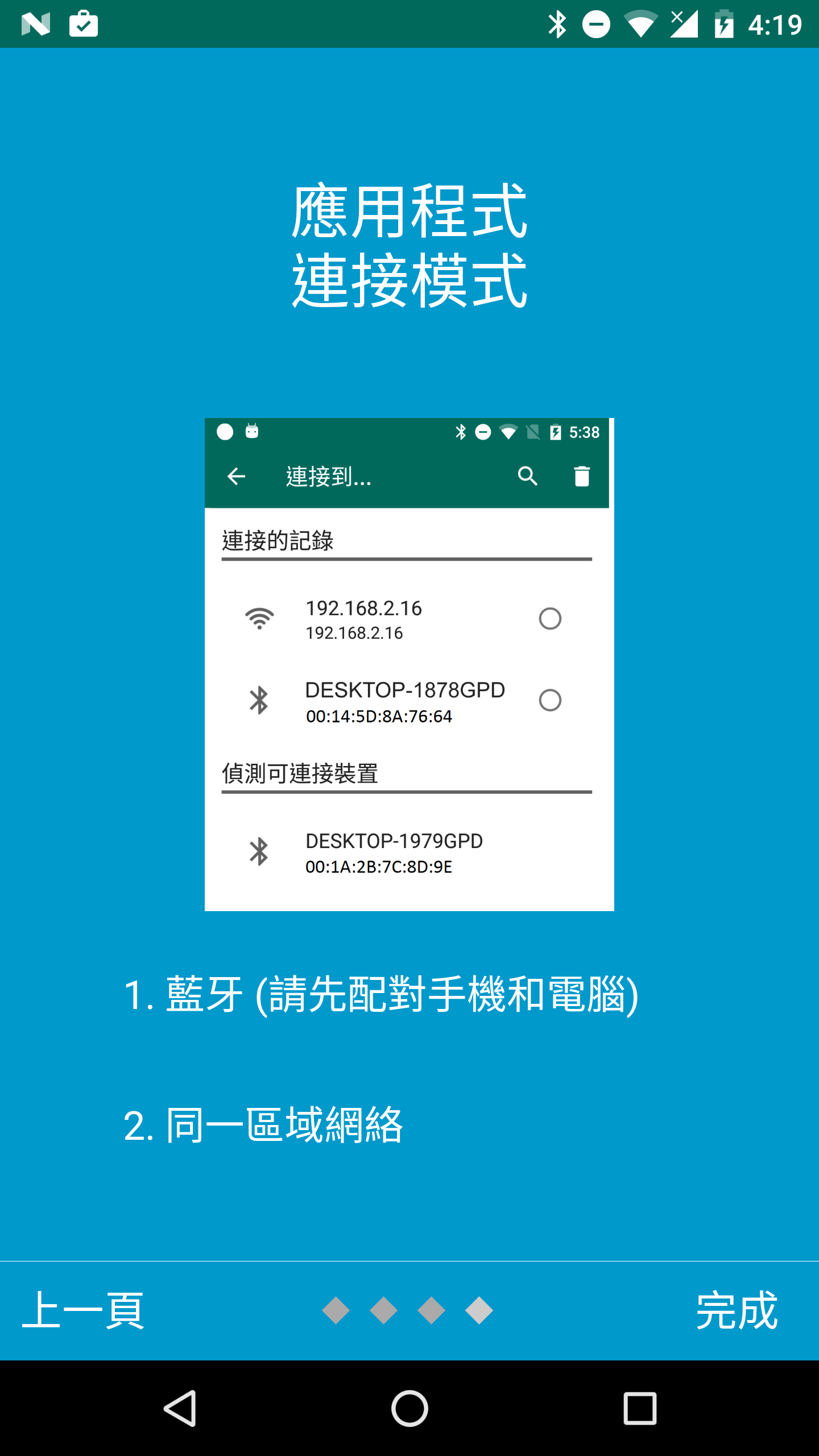 |
|
Windows 桌面安裝 |
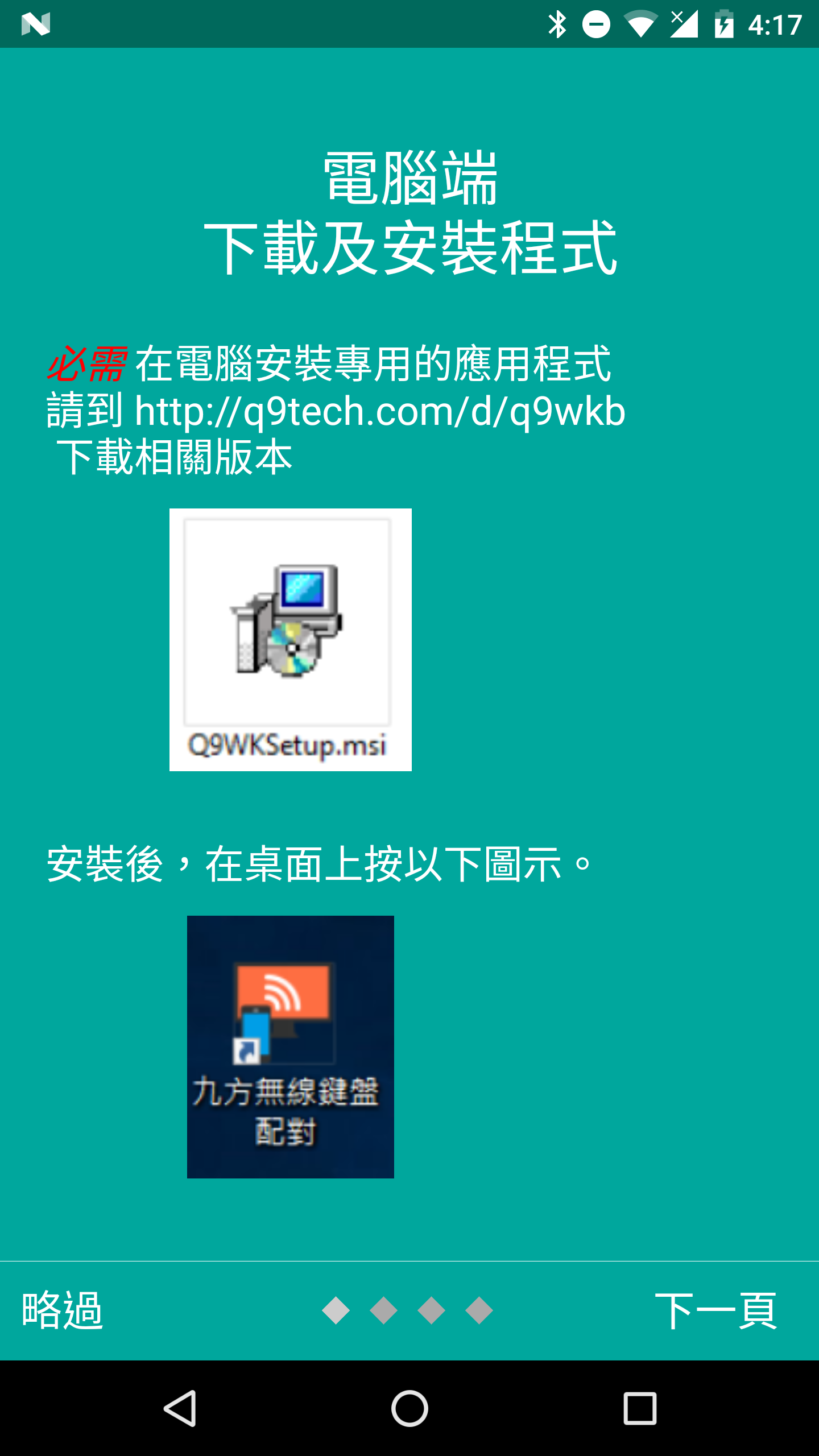 |
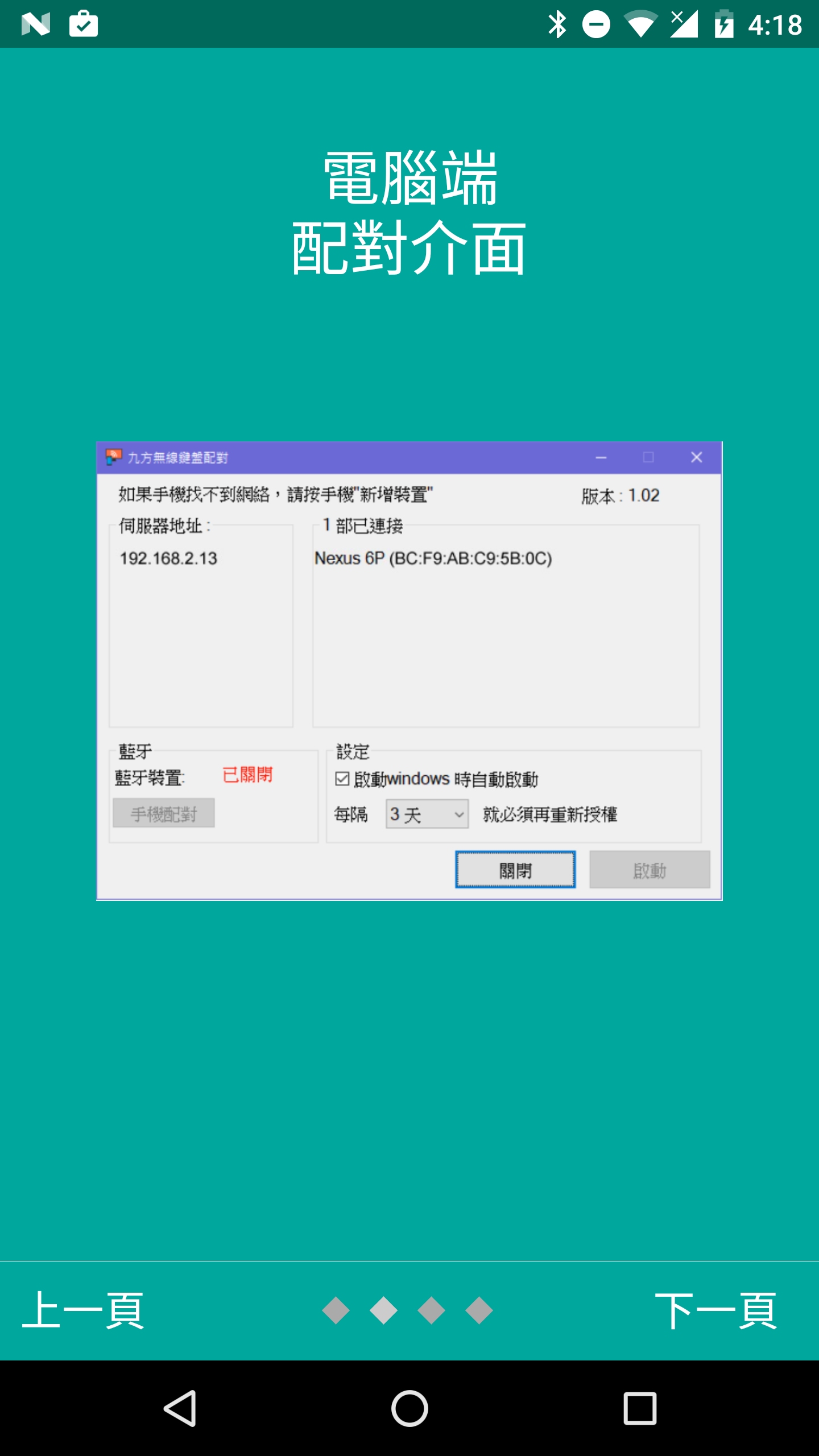 |
在安裝出現,【Windows 已保護您的電腦】,該如何處理? |
| 請按【其他資訊】 |
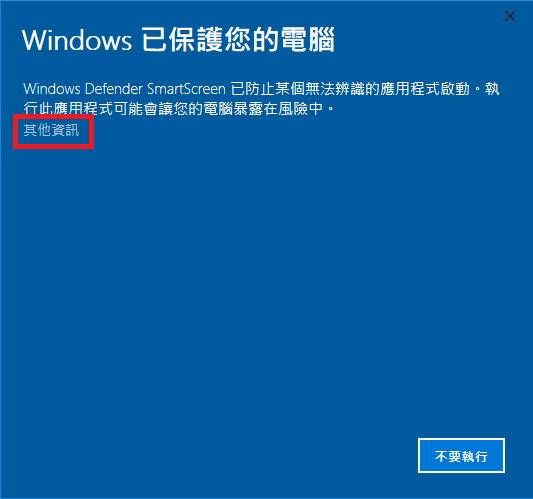 |
| 選擇【仍要執行】即可繼續執行此程式。 |
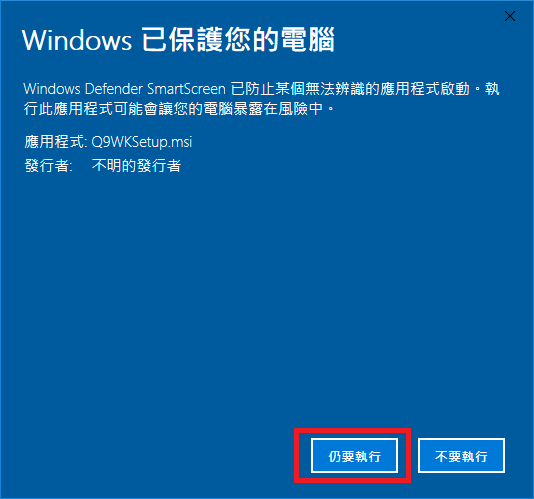 |
在安裝出現,【使用者帳號控制 (UAC)】,該如何處理? |
| 在 UAC 已啟用的情況下安裝與執行程式 |
| 當使用者嘗試執行要求使用者具有管理存取權的工作時,便會顯示同意提示訊息。 按一下 【是】 繼續進行工作。 |
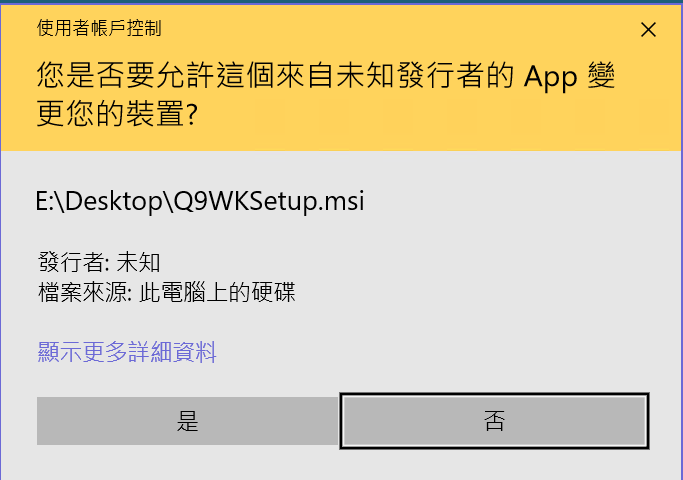 |
在開啟應用程式出現,【Windows 防火牆】,該如何處理? |
| 選擇【允許存取】 |
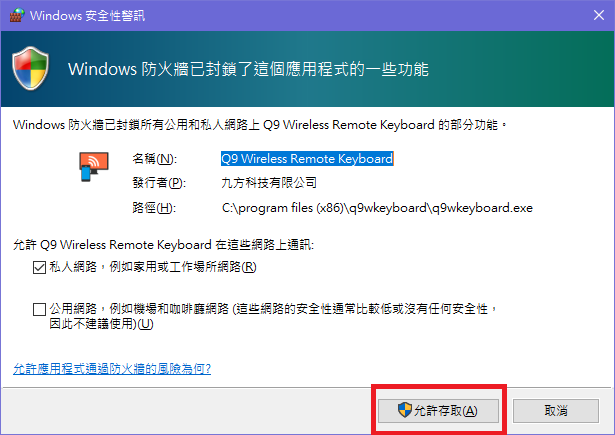 |
手機與電腦 藍牙 配對
配對是在藍牙裝置之間建立連結以便進行無線連線所需的程序。您必須將裝置與手機配對,才能建立第一次的藍牙連線。
開始配對操作前,請確定:
- 您的電腦具有支援 [藍牙]功能。
- 視電腦而定,可能需要開啟內建[藍牙]適配器。關於是否內建[藍牙]適配器以及其開啟方式,請參閱電腦隨附的使用說明書。
| 1. 手機開啟 [藍牙] 功能 |
| 2. 開啟 [九方線輪入法配對] |
| 3. 按 [手機配對](Windows 7用戶,由 9 開始) |
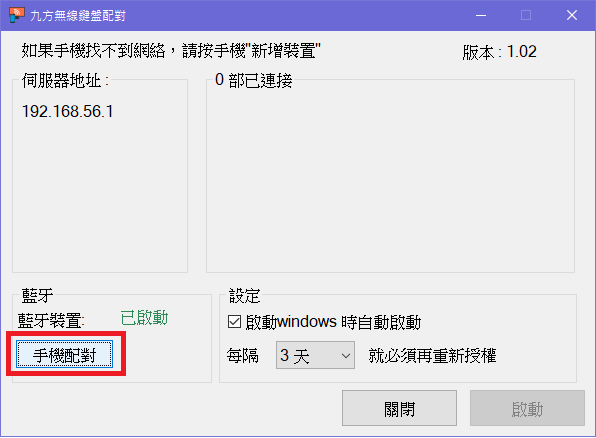 |
| 4. 藍牙介面(Windows 10),按 [新增藍牙或其他裝置] |
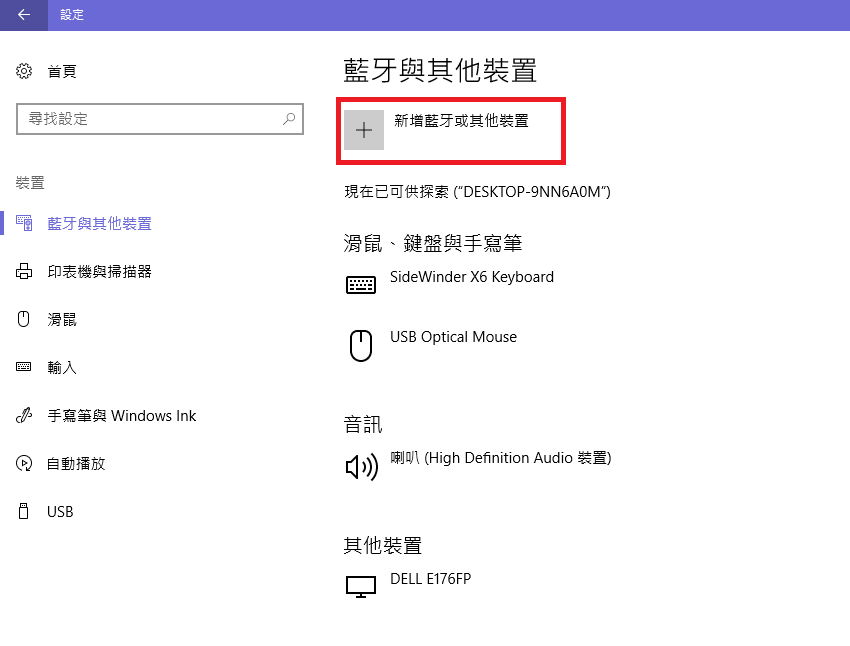 |
| 5. 按 [藍牙] |
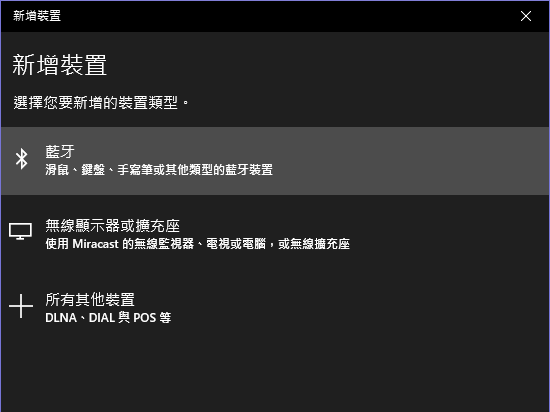 |
| 6. 選擇 [手機裝置] |
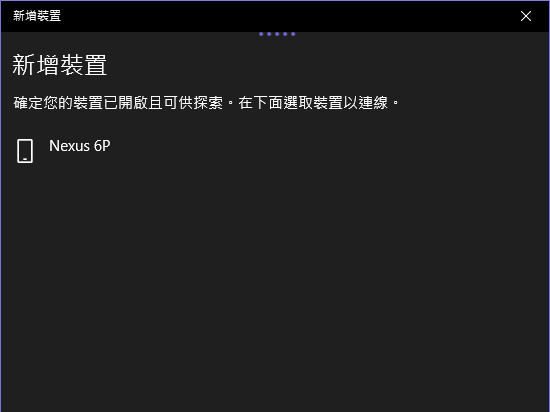 |
| 7. 按[連線] |
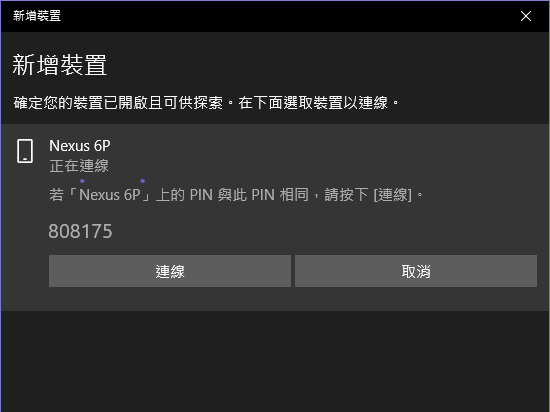 |
| 8. 配對完成 |
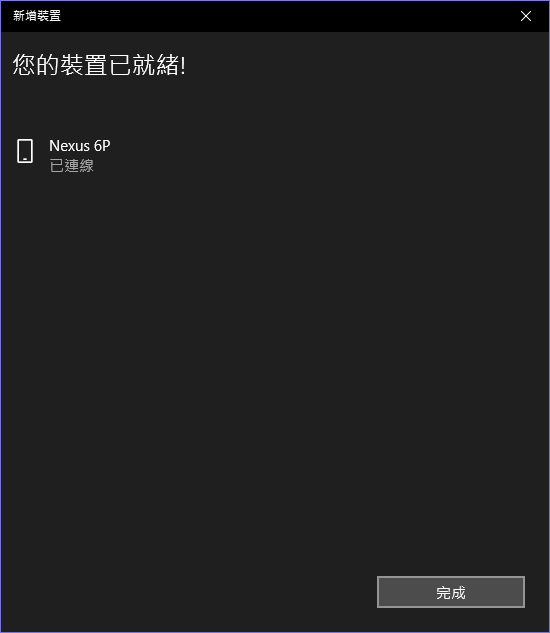 |
|
| 9.藍牙介面(Windows 7),按 [新增裝置] |
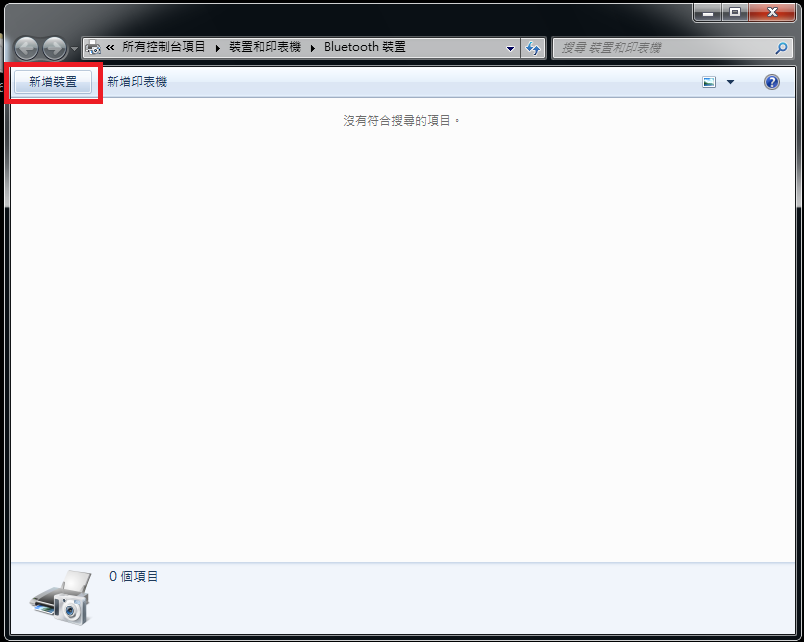 |
| 10. 選擇 [手機裝置],按[下一步] |
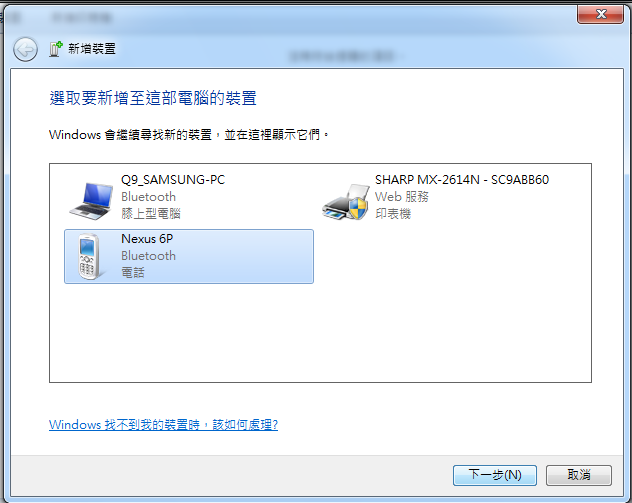 |
| 11. 比較電腦與手機配對碼,按[下一步] |
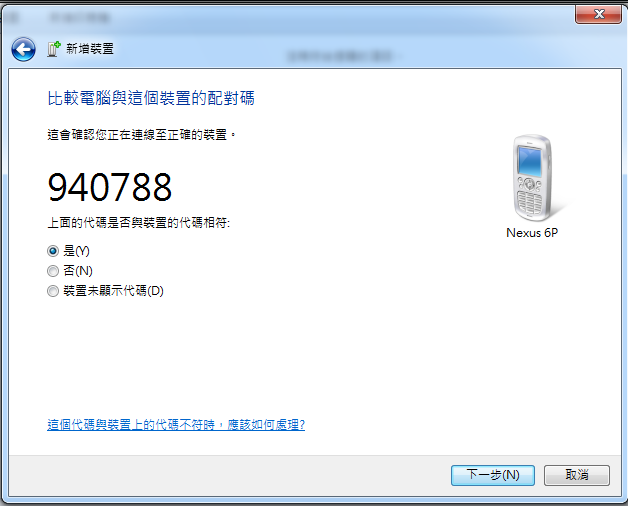 |
| 12. 配對完成 |
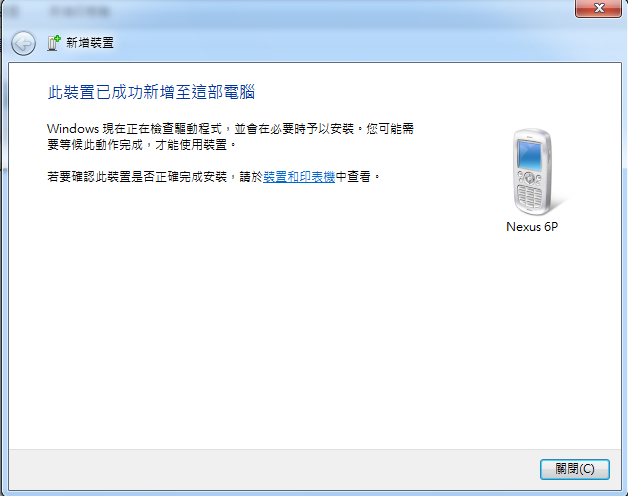 |
|



